갤럭시 Z폴드6 듀얼스크린 양방향 통역 및 보이스톡 AI 실시간 통역 사용법
갤럭시 Z폴드6 AI 통역 듣기 모드와 듀얼스크린을 통한 양방향 AI 통역은 폴드6에서 지원하는 신규 AI 통역 기능인데요. 이번 글에서 두 기능의 사용법에 대하여 정리해 보겠습니다.

폴드6 양방향 통역
갤럭시 Z폴드6는 커버화면과 메인화면을 활용한 듀얼스크린 모드에서 서로 마주 보며 대화할 수 있는 AI 실시간 양방향 통역을 지원합니다. 사용방법은 다음과 같습니다.
1. 통역 앱 실행
우선 아래 순서로 갤럭시 통역 앱을 실행합니다.

1) 화면 상단에서 '아래 방향으로 스크롤'
2) '아래로 한번 더 스크롤'
3) '왼쪽 방향으로 스크롤'
4) '통역' 실행
2. 듀얼스크린 모드 실행
통역 앱 실행 후 듀얼스크린 모드를 활성화하여 양방향 통역을 진행합니다.
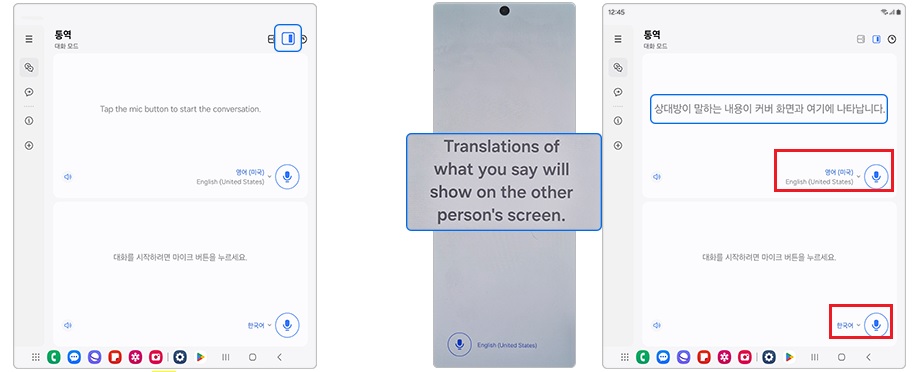
1) 오른쪽 상단 '듀얼 스크린 아이콘' 클릭
2) 양방향 통역 '언어 선택' 및 '마이크 버튼' 클릭
3) 커버화면과 메인화면에 대화 내용 번역 확인 및 양방향 통역 진행
※참고: 갤럭시 Z폴드6 카메라 50M 변경 및 5천만 화소 고화질 촬영 설정 유지방법
갤럭시 Z폴드6 카메라 50M 변경 및 5천만 화소 고화질 촬영 설정 유지방법
삼성 갤럭시 Z폴드6는 최대 5천만 후면 메인카메라가 탑재되어 고화질 촬영을 지원합니다. 그러나 카메라 기본 설정이 1200만 화소로 적용되어 있기 때문에 촬영 시 고화질 설정을 해주어야 합니
kongnamu.tistory.com
폴드6 보이스톡 AI 실시간 통역
갤럭시 Z폴드6는 카카오톡, 라인, 구글미트, 왓츠앱, 텔레그램, 페이스북, 인스타그램 DM, 시그널 등 9개 메신저에서 보이스톡 전화 연결 시 실시간 AI 통역 사용 가능합니다. 이 중 카카오 보이스톡 기준 사용방법은 다음과 같습니다.
1. 카카오 보이스톡 실행
우선 카카오톡 앱 실행하여 아래 순서로 보이스톡을 연결합니다.

1) 카카오톡에서 '친구 프로필' 클릭
2) '통화하기' 클릭
3) '보이스톡' 클릭 후 통화 연결
2. AI 실시간 통역 적용
보이스톡으로 통화가 연결되면 AI 실시간 통역을 아래 순서로 적용합니다.

5) '상단바 아래쪽으로 두 번 스크롤' 후 '실시간통역' 클릭(위 사진 참조)
6) 실시간 통역 '언어 선택'
7) 통화 내용이 실시간 통역되고 동시에 텍스트로 화면 표시됨
● 지원 언어 및 지역/국가:
한국어, 영어(미국, 영국, 인도, 호주), 일본어, 중국어(중국, 홍콩), 스페인어(멕시코, 스페인, 미국), 프랑스어(프랑스, 캐나다), 독일어, 러시아어, 베트남어, 아랍어, 인도네시아어, 이탈리아어, 태국어, 포르투갈어(브라질), 폴란드어, 힌디어
※ 이 글과 함께 읽으면 도움이 되는 포스팅
[함께 보기] - 폴드6 AI 실시간 날씨효과: 잠금화면 및 배경화면 설정방법
폴드6 AI 실시간 날씨효과: 잠금화면 및 배경화면 설정방법
2024년 7월 출시된 삼성 갤럭시 Z폴드6는 삼성 스마트폰 역대 두 번째 AI 폰으로 출시되어 다양한 AI 기능을 탑재했습니다. 이번 포스팅에서는 폴드6 AI 기능 중 실시간 날씨효과를 잠금화면 및 배경
kongnamu.tistory.com
[함께 보기] - 폴드6 AI 스케치 그림 변환 갤럭시 신기능 사용방법 2가지
폴드6 AI 스케치 그림 변환 갤럭시 신기능 사용방법 2가지
삼성 갤럭시 Z폴드6는 두 배 넓은 화면을 제공하기 때문에 특히 그림을 자주 그리는 경우 더욱 적합한 제품인데요. AI 스케치 변환 신기능까지 탑재하여 인기가 많습니다. 이번 글에서 폴드6 AI 스
kongnamu.tistory.com
[함께 보기] - 갤럭시 폴드6 액정 수리비, 배터리 교체 비용 및 삼성케어플러스 보험 혜택
갤럭시 폴드6 액정 수리비, 배터리 교체 비용 및 삼성케어플러스 보험 혜택
폴드6는 2개 메인 액정과 1개 전면 액정까지 3가지 디스플레이를 사용하기 때문에 액정 파손이나 고장에 더 쉽게 노출되기 때문에 액정 교체 수리를 해야 하는 경우가 더욱 많이 발생합니다. 이
kongnamu.tistory.com